Excel中无法拖入图片的解决方法:文件格式不兼容、Excel版本问题、图片文件损坏、Excel设置限制、拖拽操作方法不对。在这篇文章中,我们将详细探讨这些问题,并提供具体的解决方案。例如,如果你发现文件格式不兼容,这可能意味着你需要将图片转换为Excel支持的格式。这些问题虽然看似简单,但在实际操作中常常会困扰用户,本文将逐一分析并提供有效的解决方案。
一、文件格式不兼容
图片格式的支持
Excel支持多种图片格式,但并非所有图片格式都能够直接拖入。例如,常见的JPEG、PNG、GIF格式一般都能被Excel识别并导入,但一些特定的RAW格式或其他特殊格式可能会导致拖入失败。确保你的图片格式是Excel所支持的格式,如果不确定,可以尝试将图片转换为常见的JPEG或PNG格式。
如何转换图片格式
你可以使用多种工具来转换图片格式,如Adobe Photoshop、GIMP,或是在线的图片格式转换工具。以在线工具为例,通常只需要上传图片,选择目标格式,然后下载转换后的文件即可。这种方法快捷方便,适用于大多数用户。
二、Excel版本问题
不同版本的兼容性
不同版本的Excel在功能上可能有所不同,特别是一些较旧的版本,可能不支持直接拖入图片的操作。如果你使用的是旧版本的Excel,建议升级到最新版本。最新版本的Excel通常会有更多的功能和更好的兼容性,能够更好地处理图片导入问题。
如何检查和更新Excel版本
你可以通过Excel的“帮助”或“文件”菜单,查看当前使用的版本信息。若需要更新,可以访问Microsoft的官方网站或通过Office 365进行更新。保持软件的最新版本不仅能解决很多兼容性问题,还能获得更多的新功能。
三、图片文件损坏
如何判断图片文件是否损坏
有时候,图片文件本身可能已经损坏,导致无法拖入Excel。你可以通过在其他图像查看器中打开图片,检查是否能够正常显示。如果在其他软件中也无法打开,说明图片文件可能已经损坏。
修复或更换图片文件
如果图片文件损坏,可以尝试使用图像修复工具修复文件,或者直接更换为新的图片文件。许多在线工具和软件都提供图像修复功能,但效果因工具而异。确保图片文件的完整性是解决拖入问题的重要步骤。
四、Excel设置限制
安全设置和宏
Excel的某些安全设置可能会限制图片的拖入功能。例如,如果启用了某些宏或安全设置,可能会阻止图片的导入。你可以检查Excel的安全设置,确保没有启用阻止图片导入的选项。
如何调整安全设置
你可以通过Excel的“选项”菜单,进入“信任中心”,检查和调整相关设置。确保没有开启阻止图片导入的选项,可以帮助你顺利完成图片的拖入操作。
五、拖拽操作方法不对
正确的拖拽操作
有时候,拖拽操作不正确也会导致图片无法拖入Excel。确保你是在Excel工作表的空白区域进行拖拽操作,而不是拖到已有内容或特殊区域上。正确的拖拽方式是:选中图片文件,按住鼠标左键,将图片拖到Excel窗口中的空白区域,然后松开鼠标。
使用插入功能
如果拖拽操作仍然无法成功,你可以尝试使用Excel的“插入”功能。通过“插入”菜单,选择“图片”,然后从文件中选择你需要导入的图片。这种方法通常比拖拽操作更加可靠,适用于各种情况。
六、常见问题和解决方案
问题一:拖拽后图片显示不全
有时候,图片拖入后显示不全或被裁剪,可能是因为图片尺寸过大或Excel单元格格式问题。你可以调整图片尺寸或Excel单元格大小,使其适应图片的显示。确保图片和单元格的大小匹配,可以避免显示不全的问题。
问题二:图片位置不固定
拖入图片后,图片位置可能不固定,随单元格内容的变化而移动。你可以通过右键点击图片,选择“设置图片格式”,然后在“属性”选项中选择“固定位置”。这种设置可以确保图片位置不随单元格内容的变化而移动。
七、总结
在这篇文章中,我们详细探讨了Excel中无法拖入图片的各种原因及解决方法。文件格式不兼容、Excel版本问题、图片文件损坏、Excel设置限制、拖拽操作方法不对,这些都是常见的问题。通过了解并解决这些问题,你可以更高效地在Excel中插入和管理图片。希望这些解决方案能为你的工作带来帮助。
相关问答FAQs:
1. 为什么我无法将图片拖入Excel中?
问题描述: 我尝试将图片拖入Excel工作表,但无论怎么拖动,都无法成功将图片插入到Excel中。
解决方案: 请确保你正在使用的是支持拖放功能的Excel版本。另外,检查一下你的图片文件是否损坏或者格式不受Excel支持。尝试使用其他图片文件或者将图片转换为常见的格式(如JPEG或PNG)再次尝试拖入。
2. 如何在Excel中插入图片?
问题描述: 我想在Excel工作表中插入一张图片,但不知道具体的操作步骤。
解决方案: 请按照以下步骤在Excel中插入图片:
选中你想要插入图片的单元格。
在Excel的菜单栏中选择“插入”选项卡。
在“插入”选项卡中,点击“图片”按钮。
在弹出的文件浏览窗口中,选择你要插入的图片文件并点击“插入”按钮。
图片将被插入到选定的单元格中。
3. 如何调整Excel中插入的图片大小?
问题描述: 我在Excel中插入了一张图片,但它太大了,我想调整它的大小以适应单元格。
解决方案: 若要调整Excel中插入的图片大小,请按照以下步骤进行操作:
选中已插入的图片。
在Excel的菜单栏中选择“格式”选项卡。
在“格式”选项卡中,点击“大小”按钮。
在弹出的大小对话框中,调整图片的宽度和高度,或者选择“等比例”以保持图片的原始比例。
点击“确定”按钮,完成图片大小的调整。
原创文章,作者:Edit2,如若转载,请注明出处:https://docs.pingcode.com/baike/3981183